April 25
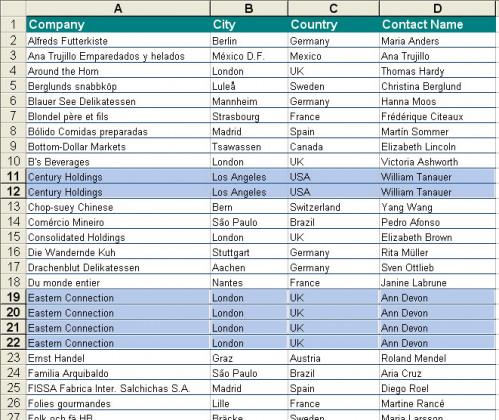
Se una riga condivide i valori esatti di una o più altre righe, tutti sono chiamati righe duplicate. È possibile utilizzare l'opzione Filtro di Excel per rimuovere automaticamente tali righe. (Il tuo foglio di calcolo deve avere le intestazioni delle colonne.) Si noti che se queste procedure si applicano a tutte le versioni di Excel, che sono specifici per Excel 2000 in Windows XP. Dettagli variano in base alla versione del programma e il sistema operativo.
Fare clic sul menu "File" e poi l'opzione "Apri" per aprire il foglio di calcolo con le righe duplicate. L'esempio evidenzia le righe duplicate per facilitare la visualizzazione.
2 Selezionare l'intero foglio di calcolo facendo clic sulla cella in alto a sinistra della colonna e quindi scorrendo fino all'ultima riga. Premere il tasto "Shift" e cliccare sul basso delle cellule destra con le informazioni. Le righe sono evidenziate.
3 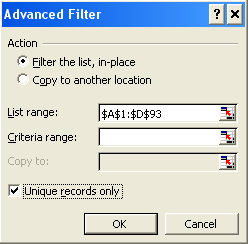
Fare clic sul menu "Dati", "filtro" e poi "Filtro avanzato". Verrà visualizzata la finestra di dialogo Filtro avanzato.
4 Scegliere "filtrare l'elenco, Nel luogo" e "Solo Unique Records." Quindi fare clic sul pulsante "OK". Excel nasconde i record duplicati.
5 Con i record filtrati ancora selezionato, premere i tasti "C" "Ctrl" e per copiare le righe. La lista è evidenziato con contorni di delimitazione.
Fare clic sul menu "Visualizza", "Barre degli strumenti" e poi "Appunti". Viene visualizzata la finestra Appunti con i tuoi dati copiati nella prima icona.
7 Fare clic sul menu "Dati", "Filtro" e poi "Mostra tutto" per visualizzare l'elenco originale.
8 Con l'elenco originale ancora selezionato, premere il tasto "Cancella". La lista viene cancellata.
Fare clic sulla prima icona nella finestra "Appunti". L'elenco viene visualizzato senza duplicazioni. L'esempio mette in evidenza le righe filtrate per una facile visualizzazione.
10 Fare clic sul pulsante "Salva" per salvare il foglio di calcolo.
